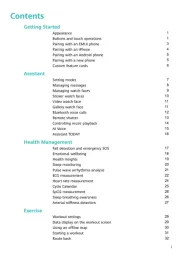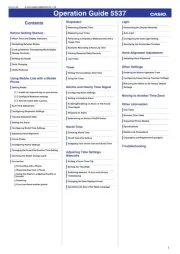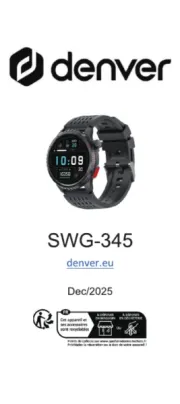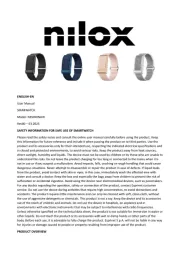Allview Hybrid T Manual
Læs gratis den danske manual til Allview Hybrid T (164 sider) i kategorien Smartwatch. Denne vejledning er vurderet som hjælpsom af 31 personer og har en gennemsnitlig bedømmelse på 4.3 stjerner ud af 16 anmeldelser.
Har du et spørgsmål om Allview Hybrid T, eller vil du spørge andre brugere om produktet?
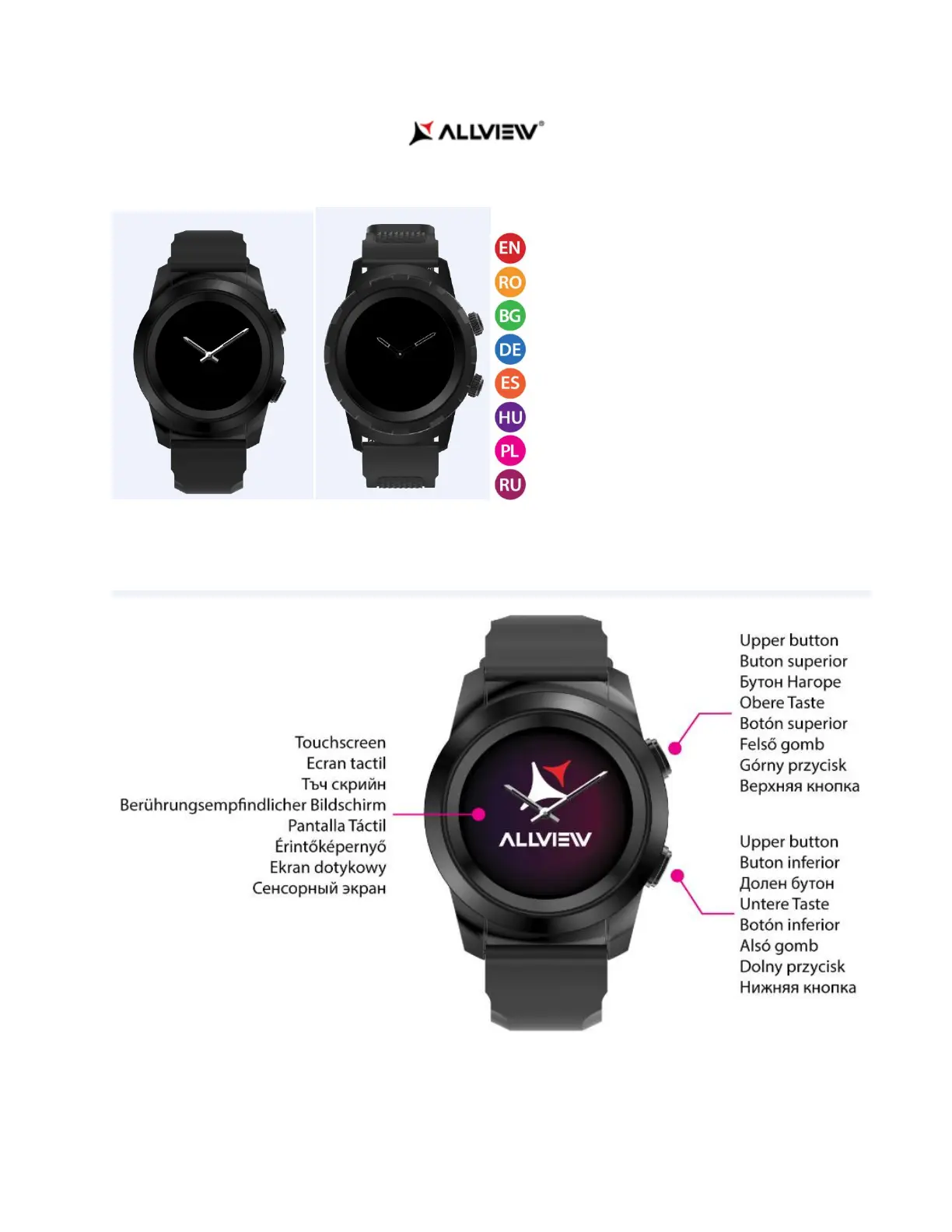
Produkt Specifikationer
| Mærke: | Allview |
| Kategori: | Smartwatch |
| Model: | Hybrid T |
Har du brug for hjælp?
Hvis du har brug for hjælp til Allview Hybrid T stil et spørgsmål nedenfor, og andre brugere vil svare dig
Smartwatch Allview Manualer


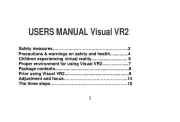



Smartwatch Manualer
- Spacetalk
- Tikkers
- Cobra
- IZZO Golf
- Geonaute
- Forever
- Overmax
- IHealth
- Guess
- Bushnell
- König
- Denver
- Mpman
- Iget
- Vorago
Nyeste Smartwatch Manualer